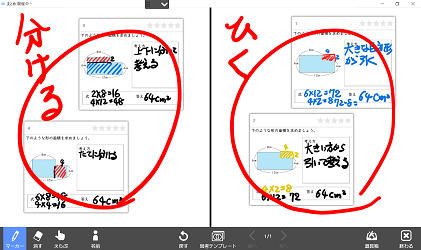図を示したり、画面の注目して欲しいところに印をつけたりしながら、自分の考えを説明することが出来る。
| 概要 | 「長方形を組み合わせた図形の面積を求める」という課題について、「デジタルノート」を活用して、自分の考え方を整理したり、説明し合う活動を通して、すでに学習した知識をもとに新しい課題を考える力を養う教材です。 | |
|---|---|---|
| ねらい | 長方形や正方形の面積の求め方を利用して、それらを組み合わせた図形の面積の求め方を考え、説明することができる。 | |
| 時期 | 長方形と正方形の面積の求め方を学習後に実施。 | |
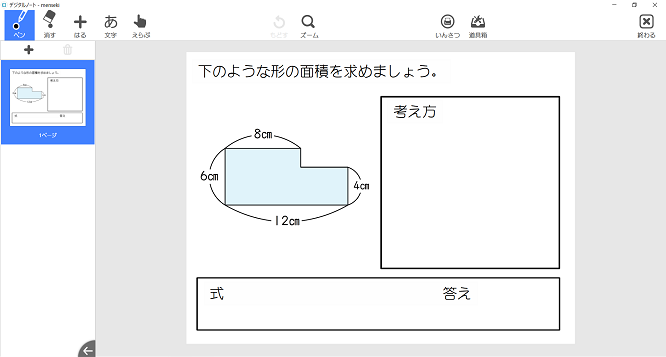 |
||
| 学習活動の流れとICT活用 | ||
|---|---|---|
| 導入 | 1. 前時に学習した、長方形と正方形の面積の求め方をふり返る。
・ 2つの図形を見て、どちらの図形の面積の方が大きいかを考え、「アンケート」で自分の考えを答える。 2. 本時のめあてを確認する 。 ・ 「L字型の図形の面積を求めよう。」 | ・ アンケートで前時の学習の理解度を確認する。 |
| 展開 | 3. 個人で課題に取り組む。 ・課題の図形の面積の求め方を、長方形や正方形の面積の求め方を利用して考える。 ・ 自分の考えを「デジタルノート」に書く。 4. グループでそれぞれの考え方を伝え合い、クラス全体で共有する。 ・ 自分の考えを理解してもらうために、図を指し示したり、図に書き込んだりしながら説明する。 5. 発表する。 ・ グループごとに、式や考え方を発表する。 | ・ 試行錯誤しながら、いろいろな考えを書きためる。 +αの使い方 クラスをいくつかのグループに分け、異なる方法で考えるように課題を配付し分ける。 別々な方法で課題を考えた児童どうしで交流させる。 |
| まとめ | 6.本時の学習をまとめ、確認問題に取り組む。 ・ 本時の学習でわかったことや気づいたことをワークシートに記入する。 | 練習問題を配付し、本時で学習した内容を定着させる。 |
|
||||||||||||
|
復習問題を配付し、アンケートで自分の考えを答える。
|
|
||||||||||||||||||||||||
|
個人で課題に取り組む。
|
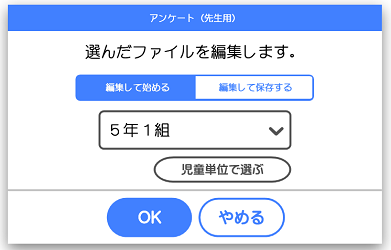
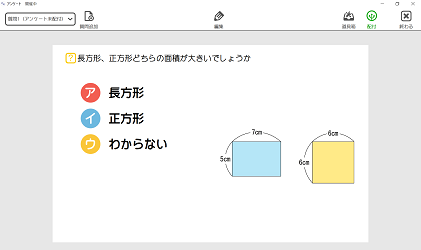
 [配付]ボタンを押します。
[配付]ボタンを押します。 を押します。
を押します。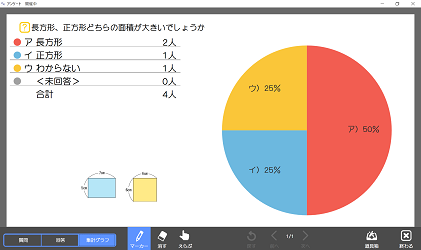
 ボタンを押して回答状況を確認します。
ボタンを押して回答状況を確認します。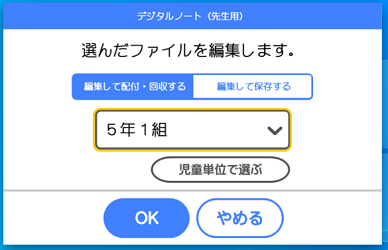
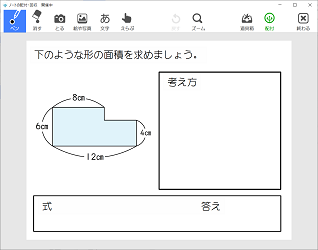

 [未提出も見る]ボタンを押すと、提出前の児童の進捗をサムネイルで確認することが出来ます。
[未提出も見る]ボタンを押すと、提出前の児童の進捗をサムネイルで確認することが出来ます。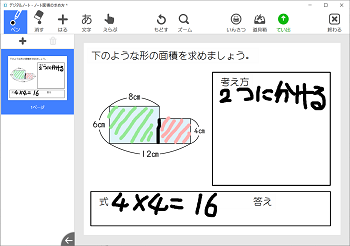
 [提出]ボタンを押します。
[提出]ボタンを押します。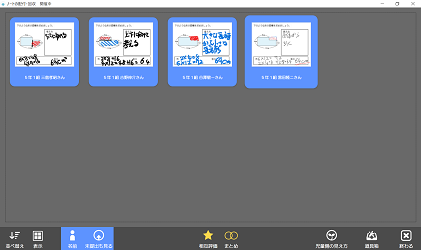
 [まとめ]ボタンを押してまとめ画面を表示します。
[まとめ]ボタンを押してまとめ画面を表示します。